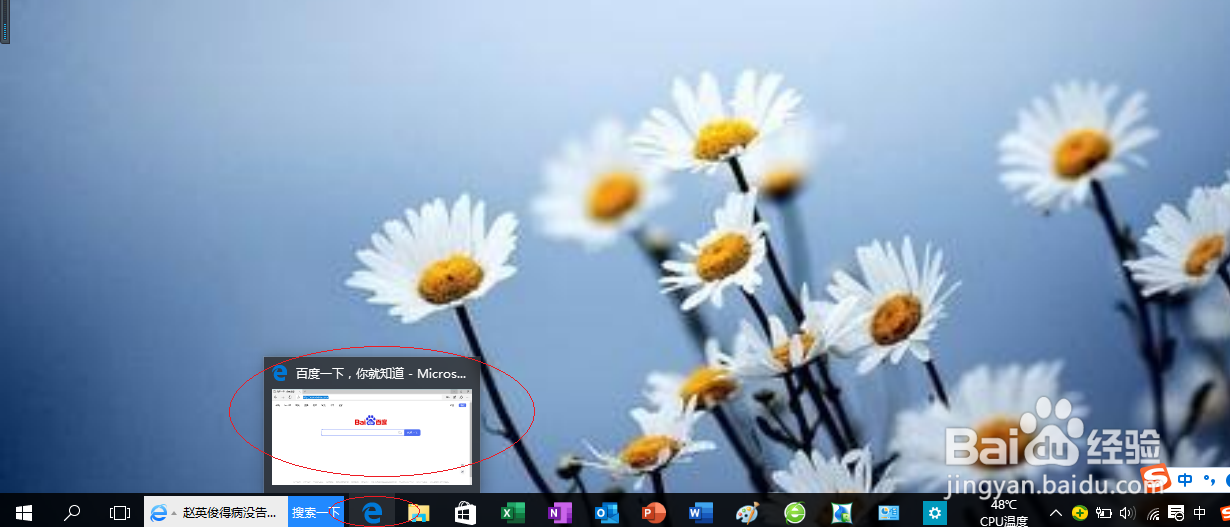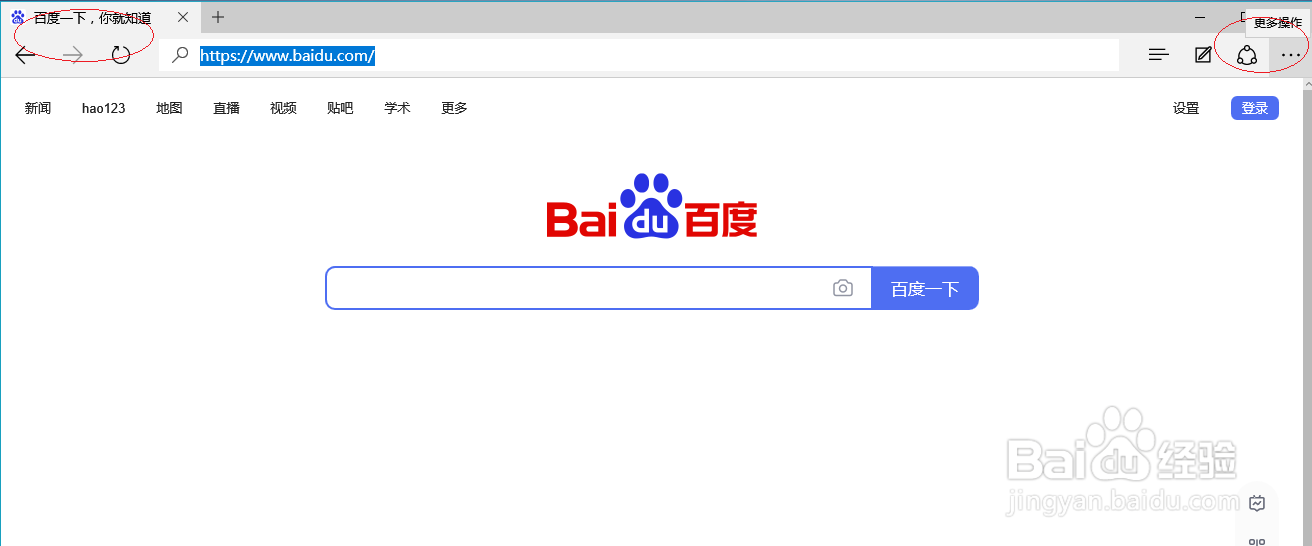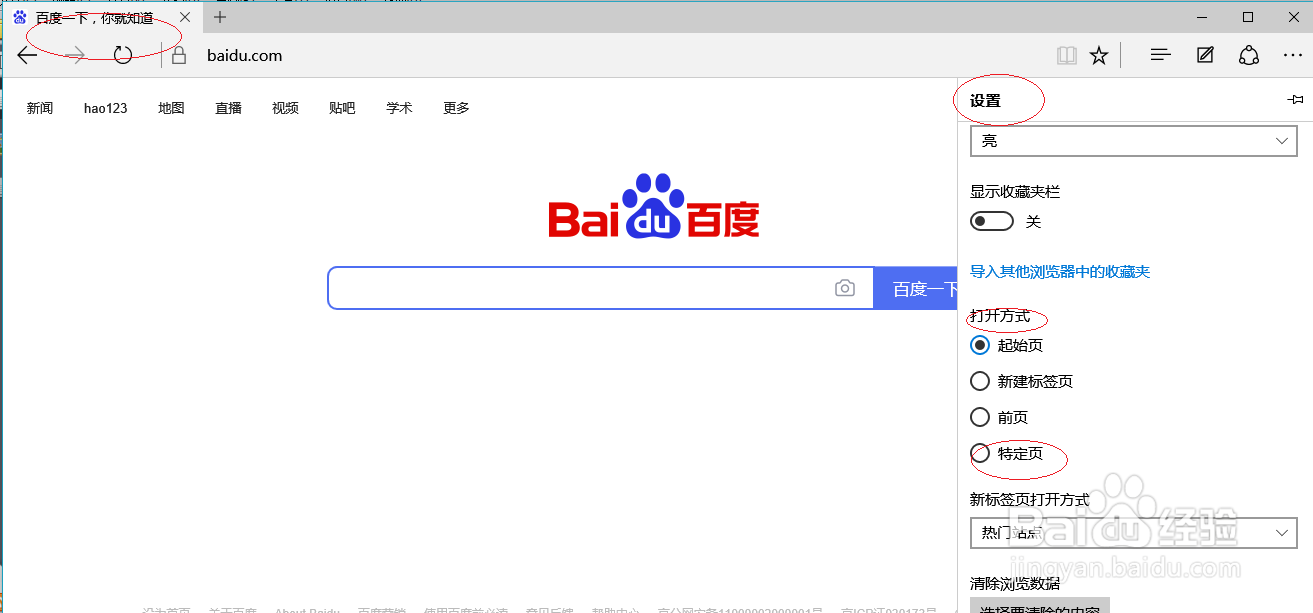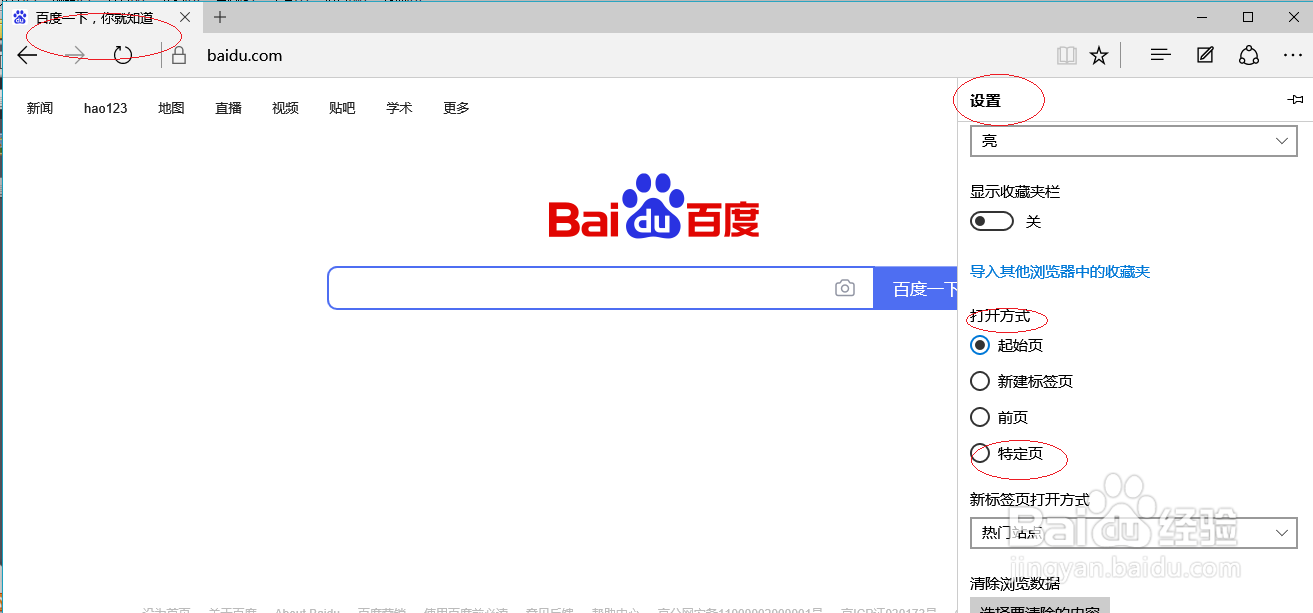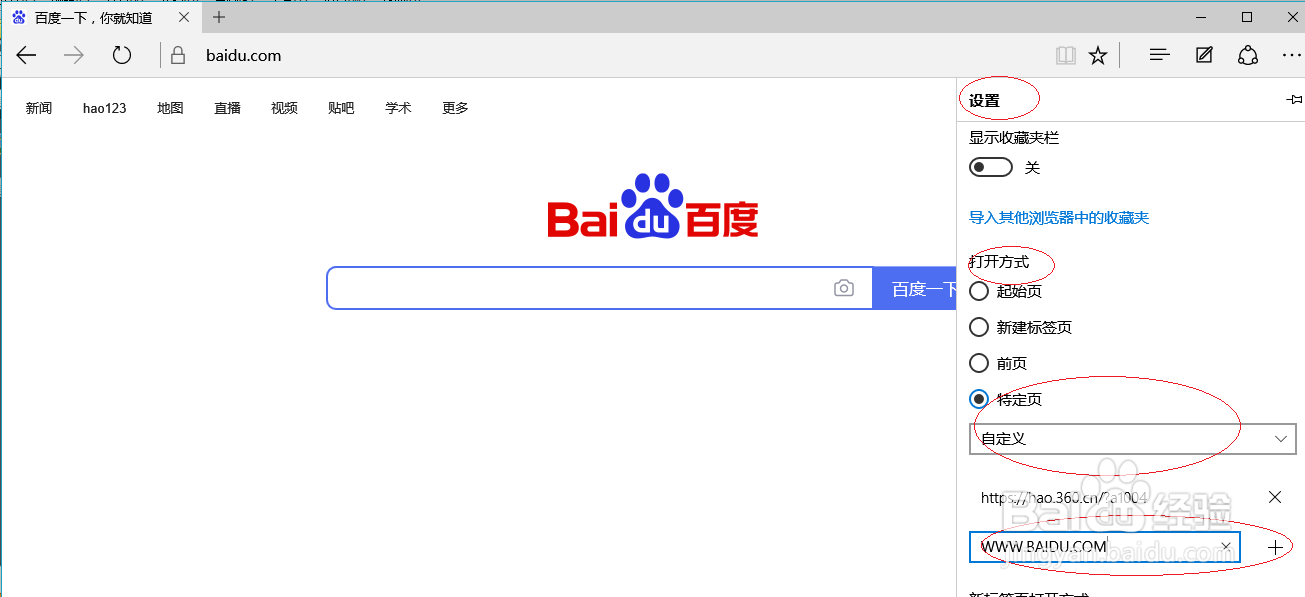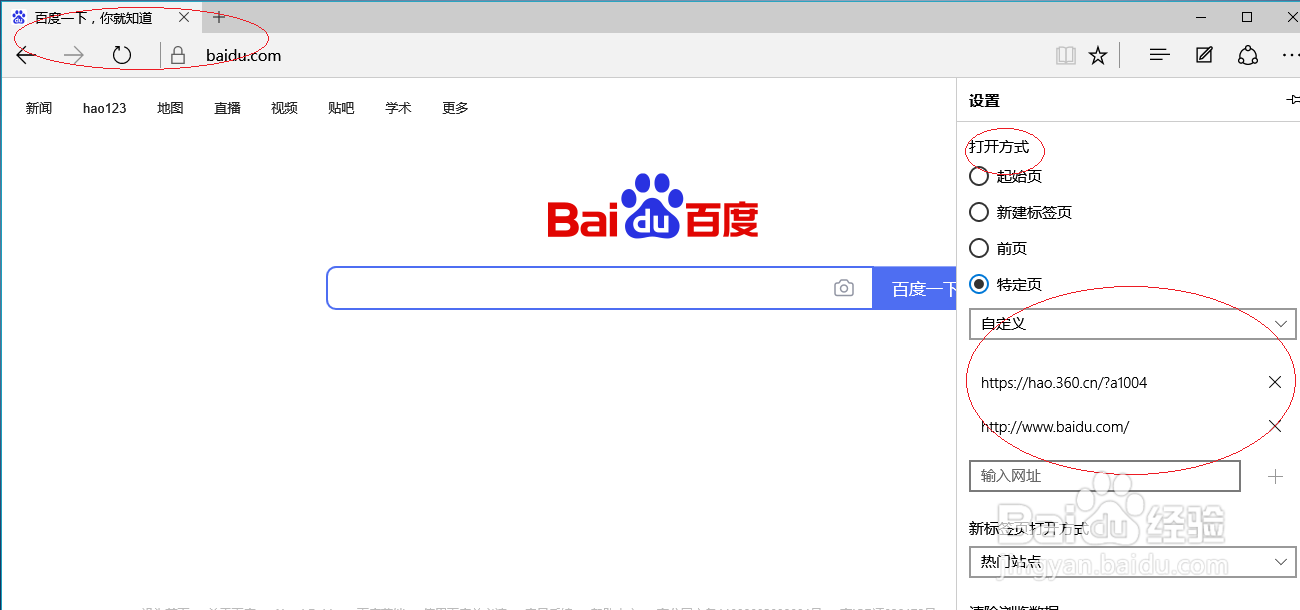Windows 10如何设置Microsoft Edge浏览器的主页
1、启动Windows 10操作系统,点击任务栏"Microsoft Edge"按钮
2、点击工具栏"更多操作"按钮
3、弹出下拉菜单选项列表,选择"设置"项
4、勾选"打开方式|特定页"单选框
5、选择"自定义"选项,文本框中输入作为浏览器主页的网址
6、完成设置Microsoft Edge浏览器的主页操作,本例到此谢谢朋友们的关注
声明:本网站引用、摘录或转载内容仅供网站访问者交流或参考,不代表本站立场,如存在版权或非法内容,请联系站长删除,联系邮箱:site.kefu@qq.com。
阅读量:69
阅读量:60
阅读量:26
阅读量:40
阅读量:47